Как исправить ошибку обновления Windows 10 8024afff

Если вы являетесь пользователем Windows 10, весьма вероятно, что вы столкнулись с одной или несколькими ошибками обновления. Многие из них являются наследием предыдущих версий Windows, например, с кодом ошибки »8024afff.
Судя по всему, эта ошибка препятствует загрузке определенных исправлений безопасности, но с точки зрения серьезности ее не так уж и сложно преодолеть. Конечно, вам все равно нужно будет выполнить некоторые действия по устранению неполадок. Если вы не можете понять это самостоятельно, приведенные ниже решения могут быть вам полезны.
Как исправить ошибку обновления 8024afff в Windows 10
Запустите средство устранения неполадок Центра обновления Windows.
Используйте пакетный сценарий для перезапуска служб обновления
Установить обновления вручную
1. Запустите средство устранения неполадок Центра обновления Windows.
По сравнению с предыдущими версиями Windows, Windows 10 имеет больше, чем действующее встроенное средство устранения неполадок, которое охватывает практически все проблемы, которые могут возникнуть. Из этой группы различных стандартных средств устранения неполадок, вероятно, наиболее широко используется средство устранения неполадок Центра обновления Windows, в основном потому, что ошибки обновления довольно распространены.
После запуска этот инструмент должен позволить вам максимально просто остановить функцию Центра обновления Windows, перезапустить соответствующие процессы и обновить процедуру обновления.
Если вы не знаете, как его запустить, выполните следующие действия:
В строке поиска Windows введите Устранение неполадок и откройте Устранение неполадок из списка результатов.
Разверните средство устранения неполадок Центра обновления Windows и нажмите кнопку »Запустить средство устранения неполадок»

Следуйте инструкциям, пока проблема не будет решена.
Пожалуйста, попробуйте обновить еще раз.
2. Используйте пакетный сценарий для перезапуска служб обновления.
Когда дело доходит до проблем с обновлением, все указывает на специальные системные службы и папку, в которой хранятся загруженные обновления. Теперь есть способ использовать командную строку и запускать множество команд для сброса служб обновления и сброса папки распространения программного обеспечения. Однако есть также специальный командный файл, который сделает это за вас.
Вы можете загрузить этот командный файл или создать его самостоятельно, выполнив действия, описанные в этой статье. Если вы склоняетесь к первому, обязательно выполните следующие действия:
Загрузите командный файл здесь.
Сохраните файл.
Щелкните правой кнопкой мыши пакетный сценарий и выберите «Запуск от имени администратора».
После завершения процесса повторите попытку обновления.
3. Установите обновления вручную
Наконец, что касается небольших накопительных обновлений безопасности и исправлений, вы всегда можете перейти на специальный сайт Microsoft под названием Microsoft Update Catalog и загрузить их там. После получения отдельного обновления, которое вызвало ошибку «8024afff» протокола обновления OTA, вы можете установить его, как любой другой исполняемый файл.
Нажмите Windows Key + I, чтобы открыть приложение «Настройки».
Выберите Обновление и безопасность …………………………………………………………………………………………………………………… …… ……………………………………………………………………….
Щелкните, чтобы проверить наличие обновлений, и запишите идентификационный код проблемного обновления.
Перейдите в каталог Microsoft с помощью Edge. Похоже, Microsoft отважно заблокировала доступ к другим браузерам

В строке поиска введите идентификационный код и нажмите Enter.
Загрузите и установите обновление и перезагрузите компьютер.
Следуйте этим инструкциям, чтобы определить проблемное обновление и установить его вручную:
Это все. Если у вас есть какие-либо обходные пути или вопросы, которые мы предоставили, мы рекомендуем вам сообщить нам об этом в разделе комментариев.
Этикетки: windows 10 fix


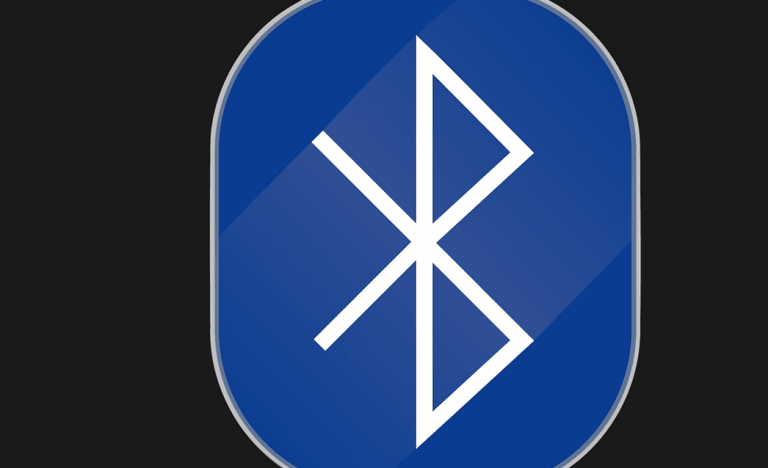
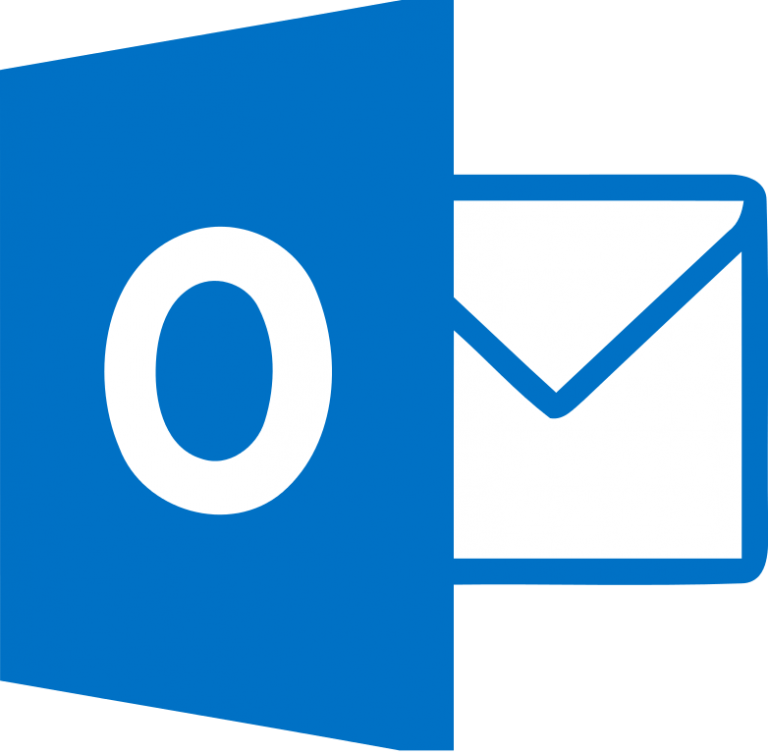
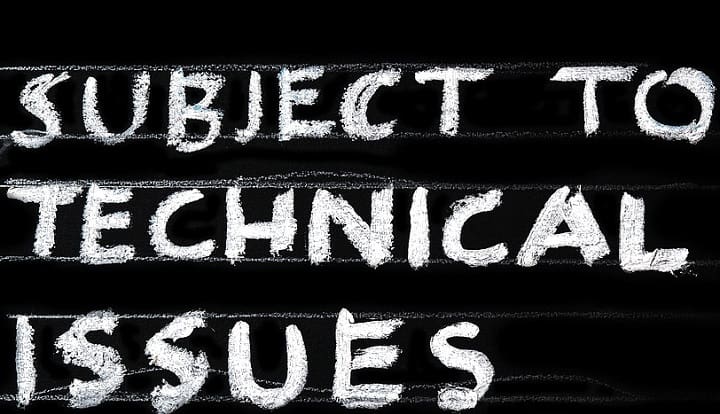

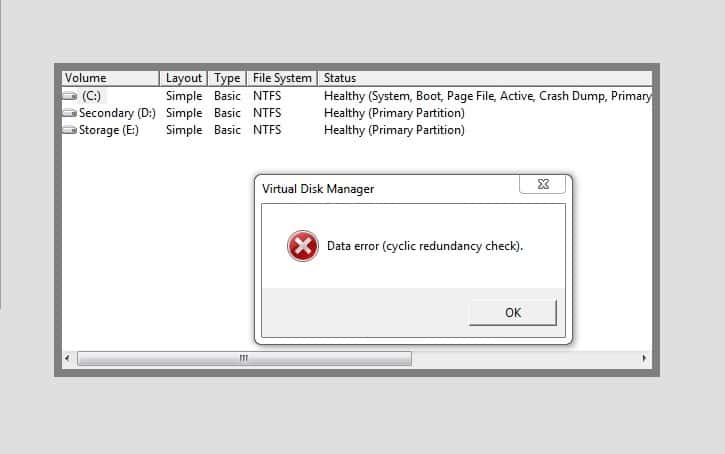
![Произошла ошибка при настройке порта.[Corrección de errores de Windows 10].](https://xmeg.ru/wp-content/uploads/2021/08/configure-ports10.png)